
スマホには高機能なカメラがついているので、
手軽に様々な写真を撮影するのにとても便利ですよね。
特にAndroidスマホではGoogleフォトが標準で利用でき、
カテゴリごとに分類されたり、整理整頓されて便利ですが、
Googleフォトでは、GPSによる位置情報から撮影場所を記録したり、
Googleのロケーション履歴から撮影場所を推定して位置情報を
付けることができます。
このような位置情報は検索などで利用でき、スポットの名前のほか、
ジャンルで写真や動画を検索できるようになります。
位置情報を削除したり、また記録しないように設定できます。
![]()
![]()
詳しい動画解説
↓↓↓
Googleフォト位置情報の削除と設定
★Googleフォトの位置情報を記録されないように設定する
1、
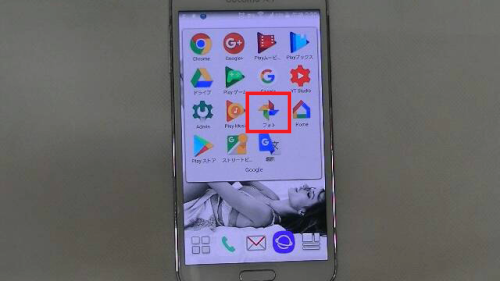
こちらのアイコンからGoogleフォトを起動します。
2、
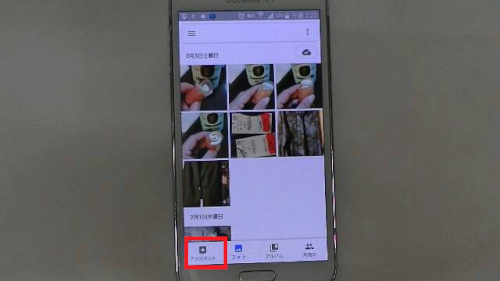
画面左下の「アシスタント」をタップ
3、
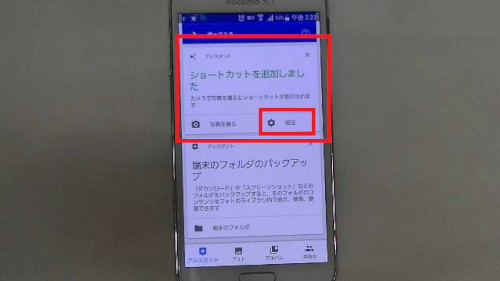
画面を下へスクロールしてこのように「設定」という
歯車のアイコンがあるのでこちらをタップ
4、
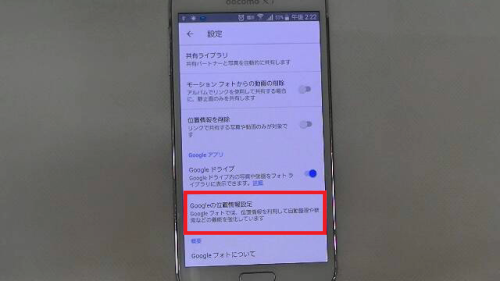
画面を一番下までスクロールして
「Googleの位置情報設定」をタップ
5、
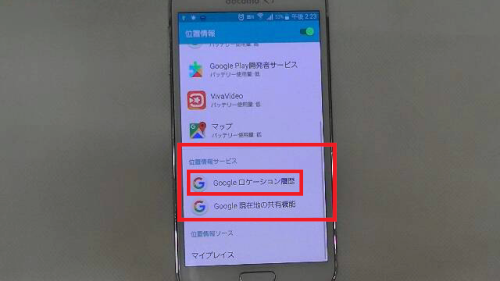
位置情報の画面が開くので下までスクロールし、
「Googleロケーション履歴」をタップ
6、
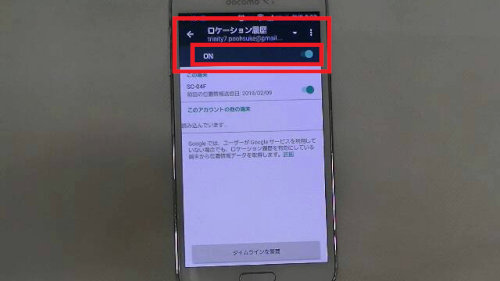
ロケーション履歴画面が開き、設定がONになっているので
OFFにします。
7、

確認画面が表示されるので「OK」をタップ

Googleロケーション履歴がOFFになりました。
※
ロケーション履歴をOFFにすると、Googleアカウント全体の
ロケーション履歴がOFFになります。
行った場所や生き方など、写真とすべて記録できる「タイムライン」の
利用ができなくなります。
★Googleフォトの位置情報を削除する
1、
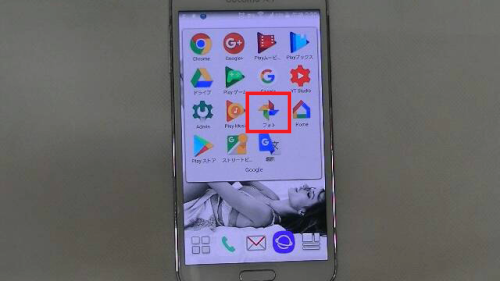
こちらのアイコンからGoogleフォトを起動します。
2、
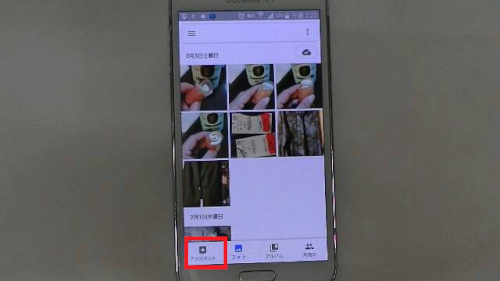
画面左下の「アシスタント」をタップ
3、
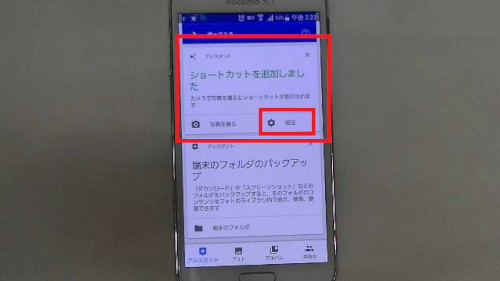
画面を下へスクロールしてこのように「設定」という
歯車のアイコンがあるのでこちらをタップ
4、
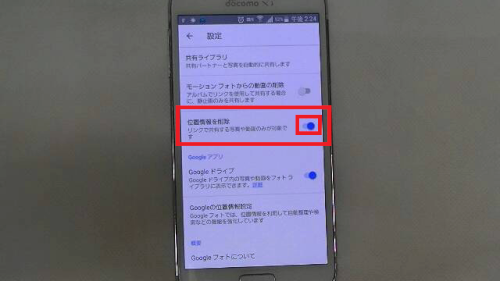
画面を下までスクロールして
「位置情報を削除」の設定がOFFになっているのでONにします。
リンクで共有された画像や動画の位置情報が削除されます。
※
GPSを元に直接記録された位置情報は削除できません。
★推定した位置情報を削除する
1、
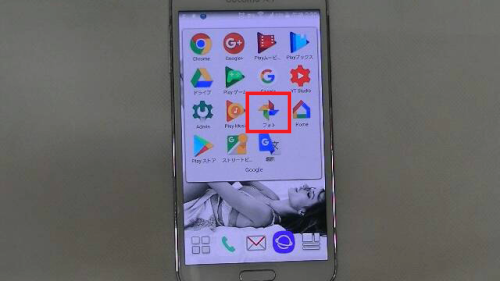
こちらのアイコンからGoogleフォトを起動します。
2、
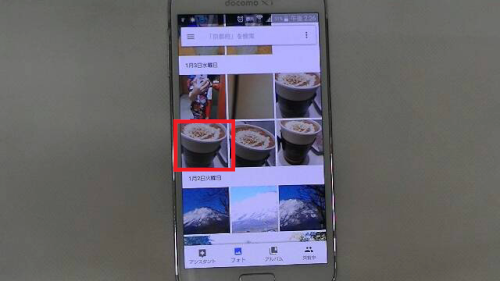
対象の画像をタップ
3、
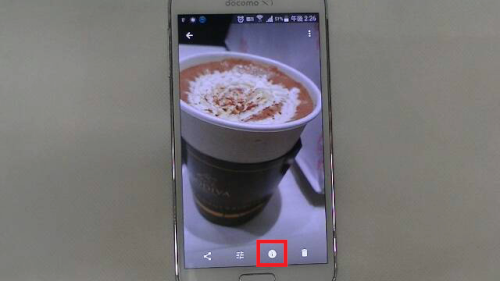
画面下の「i」マークをタップ
4、
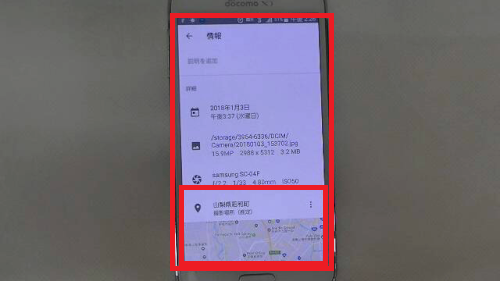
情報画面が表示され撮影場所の住所とともに地図が
表示されています。
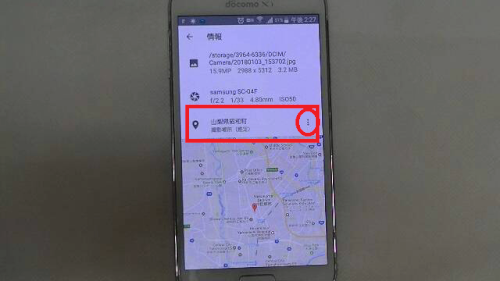
その横の「︙」をタップ
5、
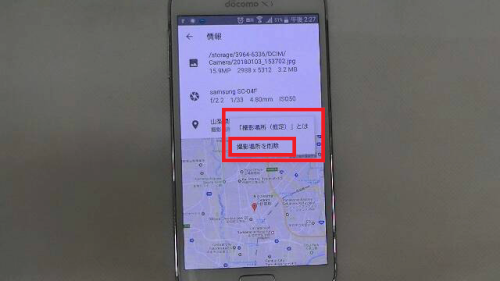
「撮影場所を削除」をタップ
6、
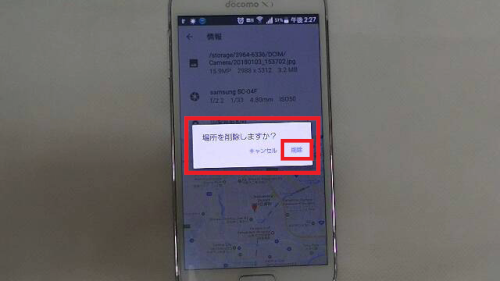
確認画面が表示されるので削除をタップ
7、
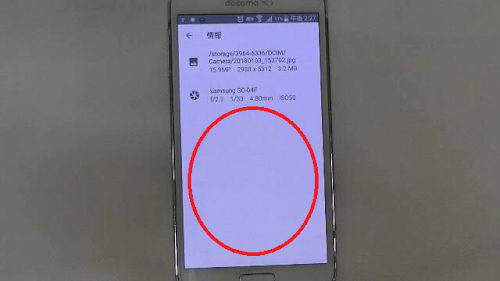
住所、地図が削除されました。
★各スマホ毎のカメラの位置情報の設定について
メーカーによって設定方法が異なりますが、
カメラ、または位置情報等の設定画面を開き、
「位置情報」「ジオタグ」といった項目をOFFにします。
※
現在ではSNSに写真を投稿する際、撮影した場所の位置情報等は
削除した状態でアップされているようなので安心ですね。
![]()










Pingback: 【Google CH】【Googleフォト 使い方】位置情報を削除、記録しない方法 - グーグル チャンネル